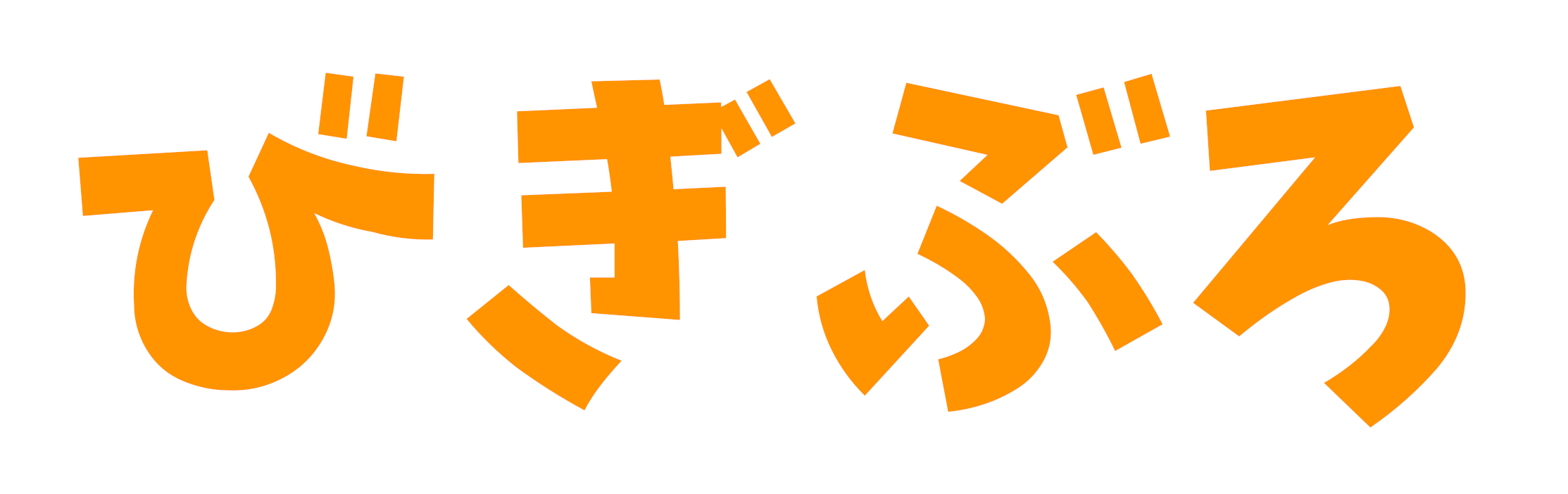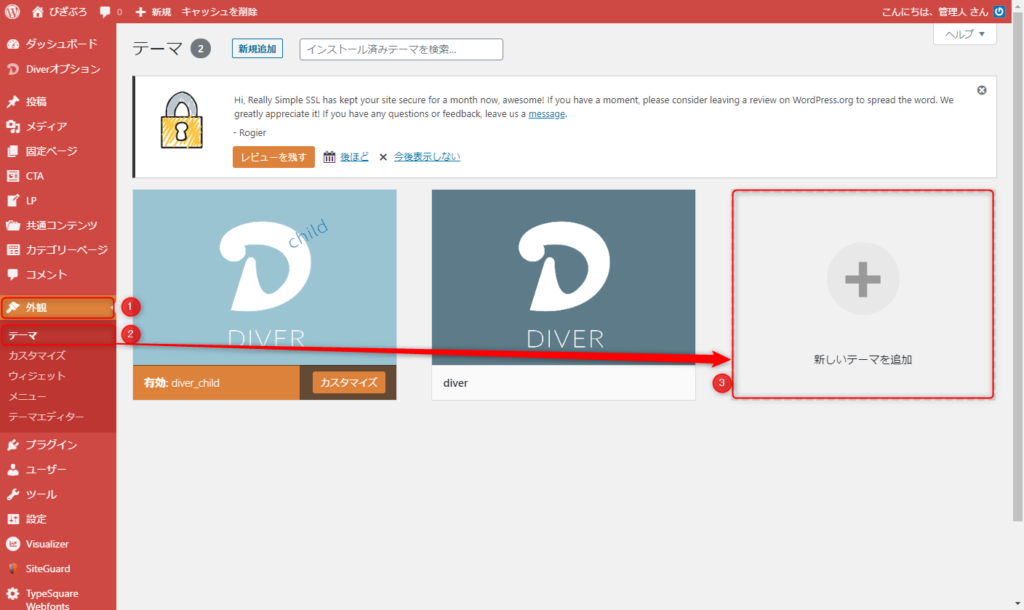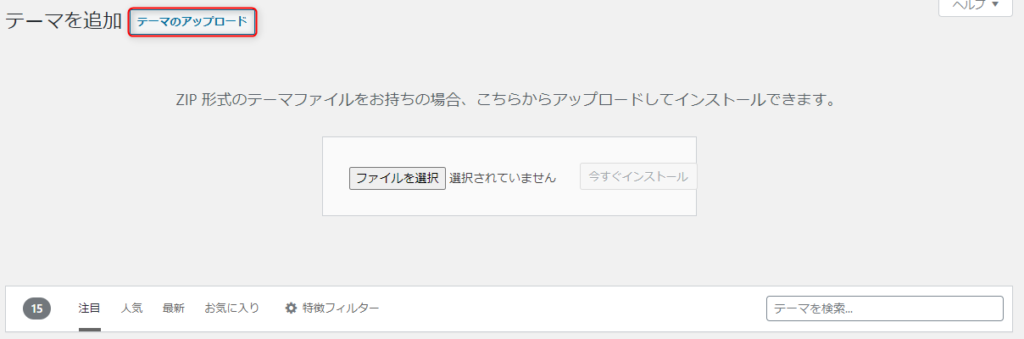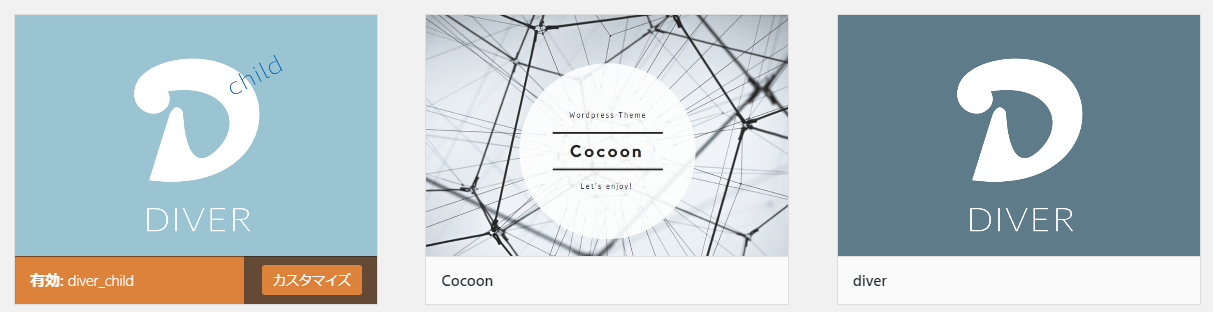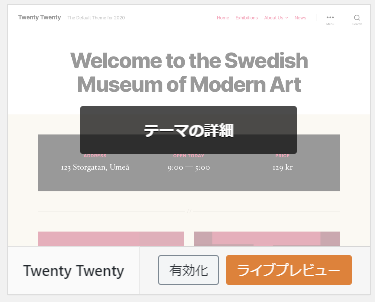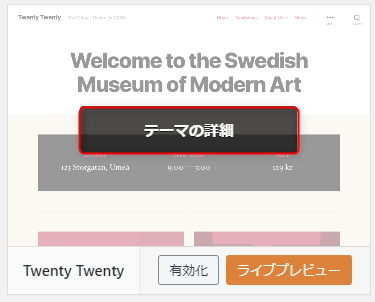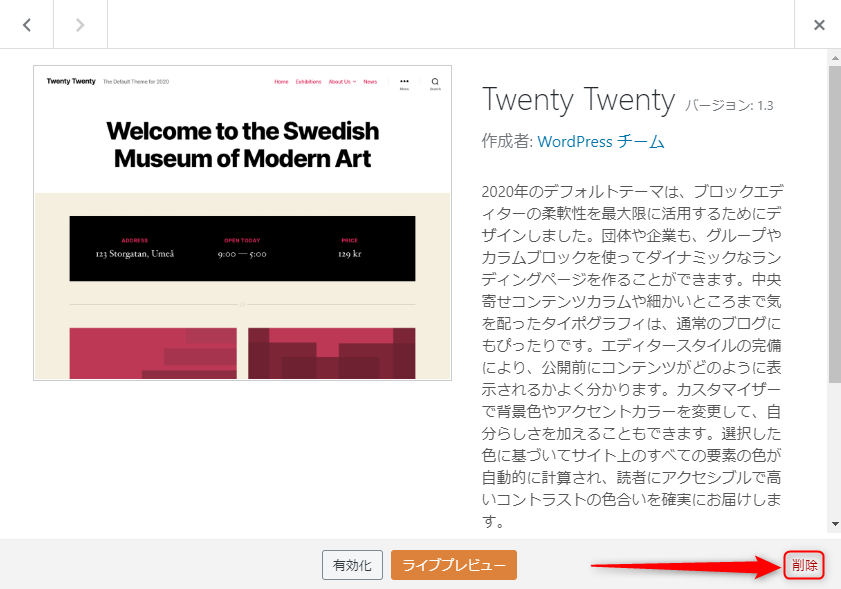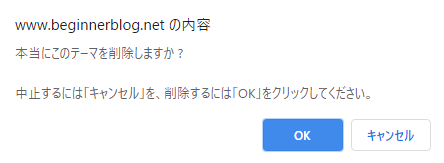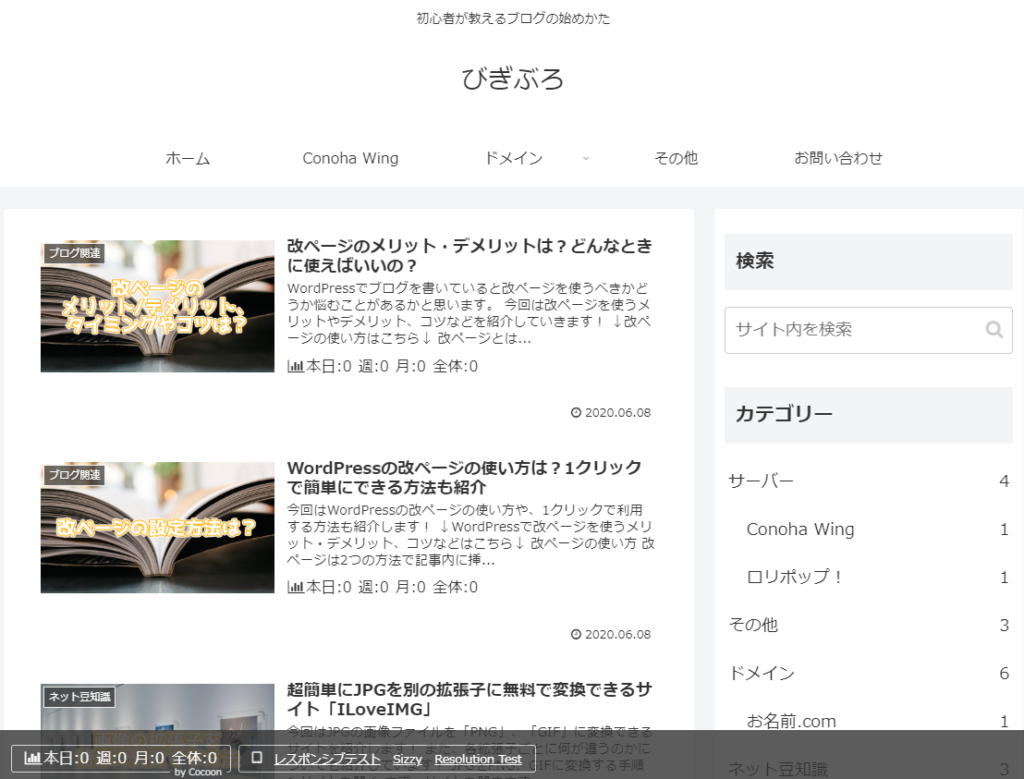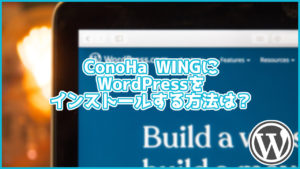サイトを素敵なデザインに一瞬でできてしまうテーマ機能。
そんなテーマ機能ですが、「使い方がよくわからない」という方もいらっしゃるのではないでしょうか。
今回はWordPressにテーマを簡単にインストールする方法を紹介します!
このページではこんなことがわかります。
この記事でわかること
- そもそもテーマとは
- テーマのインストール方法
- テーマの設定方法
ぜひ最後までご覧ください!
テーマとは
まず、そもそもテーマとは何なのでしょうか。
テーマとはサイトのデザインのテンプレートのようなものです。
テーマにはさまざまなデザインのものがあります。
あるサイトによると数千以上ものテーマが販売・配布されているとのことです。
通常ブログをデザインしようとするとHTMLやCSSといったWeb系のプログラミングの知識が必要です。
さらに、自分のデザインのセンスなども必要になります。
しかし、センスがない人や、プログラミングの知識がない人がたくさんいらっしゃるかと思います。
そんな方におすすめなのがテーマです。
テーマは先ほども書いたようにテンプレートのような形で配布・販売されています。
そのため、そのテーマをダウンロードしてきてWordPressにアップロードするだけでかんたんに素敵なデザインのサイトを作ることができます。
ちなみにテーマには無料のものから有料のものまで多数あります。
当サイトではDiverという有料のテーマを購入して使っております。
おすすめのテーマについてはこちらの記事で詳しく解説しているので、ぜひあわせてご覧ください!
では、どのようにテーマをインストールしていけばよいのでしょうか。
インストールの手順
では、WordPressのテーマをインストールしていきます!
今回はこのような手順でテーマのインストールを行っていきます。
手順
- テーマのアップロード画面を開く
- テーマをアップロードする
- 有効化する
では詳しく解説していく前に用意するものから紹介します!
用意するもの
まず、用意するものから紹介します。
用意するものとしてはテーマをインストールするためのテーマのデータが必要です。
あとは当然ですが、WordPressのサイトが必要です。
では、手順について詳しく解説していきます!
1.テーマのアップロード画面を開く
まず、テーマのアップロード画面を開きます。
テーマのアップロード画面はWordPressの管理画面から以下の手順で開けます。
【外観→テーマ→新しいテーマを追加】
2.テーマをアップロードする
次にテーマをアップロードします。
上記の手順で行うとテーマをアップロードする画面が開きます。
画面上部にある「テーマのアップロード」をクリックします。
すると下にアップロードする画面が表示されます。
この画面の中にある「ファイルを選択」をクリックします。
次に、パソコン内のファイルが表示されるので、その中からテーマのファイルを選択し、アップロードします。
アップロード出来たら右にある「今すぐインストール」というボタンが押せるようになるのでクリックします。
3.有効化する
次に有効化します。
WordPressにはいくつかのテーマを置いておくことができます。
その中から使いたいテーマを「有効」にすることで、そのテーマのデザインがサイトに適用されるようになります。
インストールが完了すると下の画像のような画面が表示されます。
次にテーマ一覧を開きます。
一番右の「テーマのページに戻る」をクリックします。
すると以下のようにインストールされているテーマ一覧が表示されます。
ここで有効化を行います。
ポインタを当てると「有効化」というボタンが表示されます。
有効化ボタンを押すとテーマを有効化出来ます。
このときに子テーマがある場合は子テーマを有効にするようにしてください。
テーマには親テーマと子テーマがあり、親テーマの方をカスタマイズしていた場合、テーマがアップデートされるとカスタマイズした情報が上書きされてしまいます。
しかし、子テーマの方でテーマをカスタマイズしていた場合、親テーマがアップデートされてもカスタマイズした情報は上書きされません。
そのため、必ず子テーマがあれば子テーマを有効にするようにしてください。
では、不要なテーマを削除するにはどうすればよいのでしょうか。
テーマを削除する
次にテーマを削除する方法について紹介します。
インストールしたテーマを削除することももちろん可能です。
まず、テーマの一覧画面を開き、削除したいテーマにポインタをあわせ、「テーマの詳細」をクリックします。
すると、テーマの詳細画面が表示されます。
ここで右下にある「削除」をクリックします。
「本当にこのテーマを削除しますか?」という画面が表示されます。
削除する場合は「OK」をクリックします。
「OK」をクリックするとすぐにテーマが削除されます。
ライブプレビューとは?
次にライブプレビューについて解説します。
WordPressのテーマの機能として「ライブプレビュー」という機能があります。
この機能を使うと自分のブログをそのテーマに変えた場合にどのようなデザインになるのかを確認出来ます。
例えば現在Diverというテーマを使っているのですが、Cocoonというテーマに変更した場合このようなデザインになります。
このようにそのテーマに変えた場合のデザインをプレビューとして試しに見ることが出来る機能がプレビュー機能になります。
まとめ
今回はWordPressのテーマのインストールや有効化の方法、削除の仕方などを紹介しました。
インストールはこのような手順で行うことができます。
手順
- テーマのアップロード画面を開く
- テーマをアップロードする
- 有効化する
WordPressのテーマは数クリックで簡単にインストール出来ます。
そのため、あまりパソコンに詳しくない初心者の方でもすぐにインストール出来ます。
また、ブログを始めて結構経った頃に気分転換も兼ねて別のテーマに変えてみるのも良いでしょう。
おすすめのテーマはこちら!